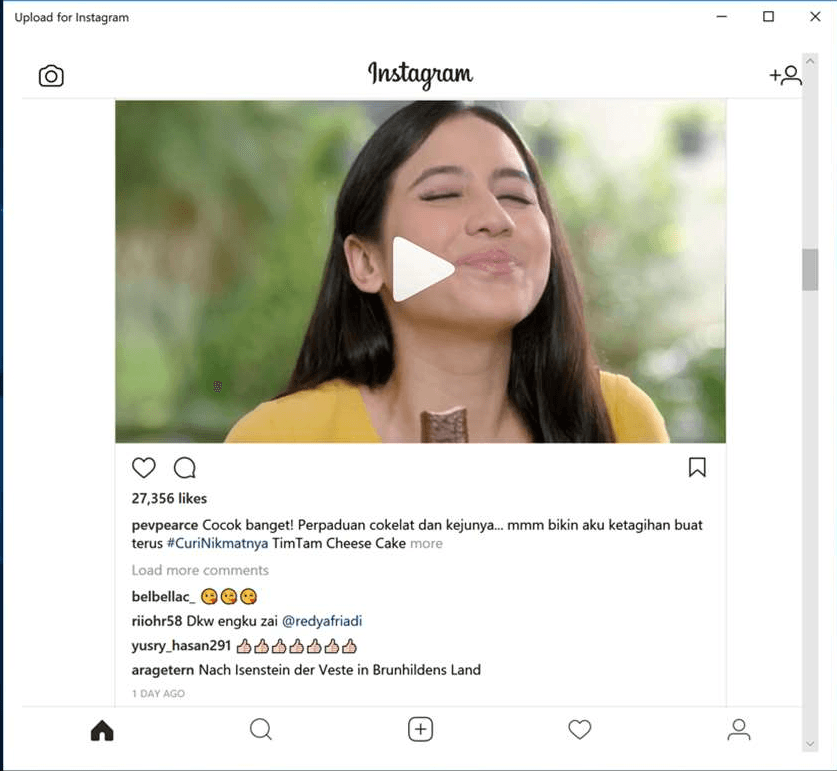
Để upload ảnh lên Instagram từ máy tính Windows 10 thì bạn cần cài đặt một ứng dụng có tên là Upload for Instagram. Sau đây là hướng dẫn chi tiết.
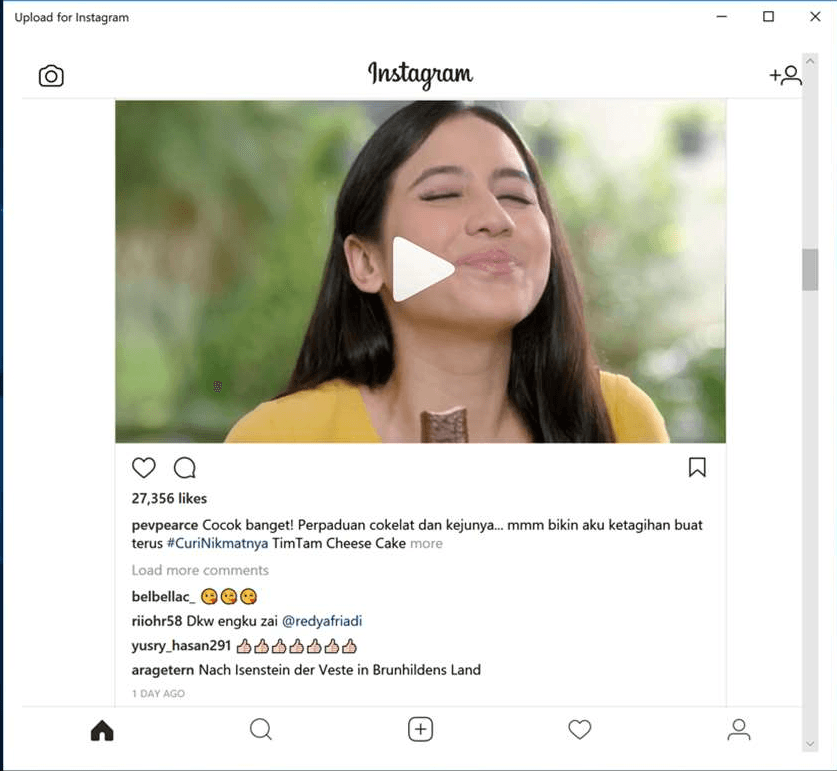
Giới thiệu
Như chúng ta đã biết là Instagram không cho phép chúng ta tải ảnh lên Instagram từ máy tính kể cả khi bạn cài đặt ứng dụng chính thống từ kho ứng dụng Win 10. Có một số giải pháp để bạn có thể tải ảnh lên Instagram từ máy tính Win 10 đó là cài đặt phần mềm giả lập Android sau đó cài đặt ứng dụng Instagram cho Android để sử dụng.
Hoặc bạn có thể sử dụng phần mềm Upload for Instagram mà dưới đây Tuong.Me chi sẻ cho các bạn. Đây là một phần mềm gọn nhẹ, có giao diện sử dụng giống như app Instagram trên điện thoại nên bạn sẽ không phải gặp bất cứ khó khăn gì khi sử dụng ứng dụng này. Sau đây là cách cài đặt cũng như sử dụng Upload for Instagram chi tiết để có thể upload ảnh lên Instagram từ máy tính Windows 10.
Hướng dẫn cài đặt và sử dụng Upload for Instagram
Upload for Instagram là một ứng dụng miễn phí trên kho ứng dụng của Microsoft. Bạn có thể dễ dàng tải và cài đặt ứng dụng này bằng cách nhấn vào nút tải xuống bên dưới.
Bạn sẽ được yêu cầu đăng nhập hoặc đăng ký tài khoản Instagram sau khi mở ứng dụng này lên. Sau khi đăng nhập xong bạn sẽ thấy giao diện sử dụng tương tự như trên các thiết bị di động. Các chức năng cơ bản như nhận xét, tìm kiếm, trạng thái hoạt động, truy cập trang cá nhân, thiết lập tài khoản,… bạn có thể thực hiện dễ dàng.
Xem thêm: Cách tăng tốc máy tính chạy siêu nhanh

Để đăng ảnh từ máy tính lên tài khoản Instagram. Bạn bấm nút dấu cộng > chọn ảnh > Open. Giao diện chỉnh sửa hiện ra với hai công cụ là Edit và Filter giống như trên điện thoại.
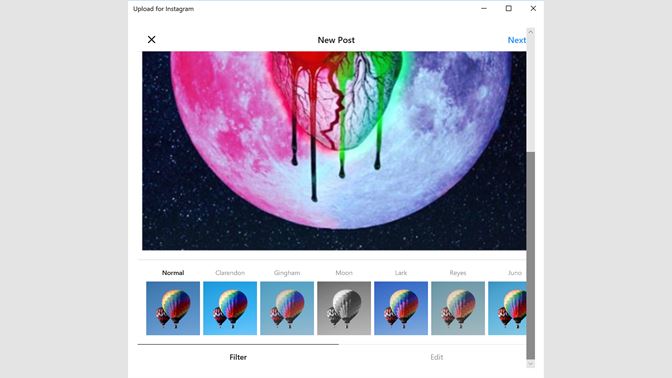
Sau khi chỉnh sửa và thêm bộ lọc màu cho hình ảnh thì bạn bấm Next để upload ảnh lên Instagram từ máy tính Windows 10.
Chúc các bạn thành công!





Leave a Reply
Bạn phải đăng nhập hoặc đăng ký để bình luận.